-
如何调试 fastlane 源码
如何调试 fastlane 源码
做iOS开发的同学相信基本上都用过 fastlane,使用 fastlane 可以简化我们的开发和发布流程,例如自动化同步开发证书和描述文件(fastlane match)和一键打包以及同步上传安装包到AppStore(iOS App Store deployment using fastlane)等等。
如果想要深入的了解 fastlane 的工作流程,硬着头皮直接读源码,往往会比较低效。高效的做法是打断点一步步调试,来逐步了解整个流程。
下面我将详细的介绍 fastlane 调试的整个流程。
一、环境配置
Ruby
由于 fastlane 是使用 Ruby 来实现的,所以我们需要配置好 ruby 环境,我这边是使用的 ruby 2.7.6 版本。macOS 系统是自带有 Ruby 环境的,但是使用系统自带的 Ruby 经常会碰到各种问题,如比较常见的问题:You don’t have write permissions for the /Library/Ruby/Gems/2.3.0 directory.,这里我们不做详细探讨,想要了解背后的原因,强烈推荐阅读这篇文章:为什么我们要使用 RVM / Bundler ?。
我个人推荐使用 rbenv 来管理和切换 Ruby 版本,可以根据官方的 安装教程 来安装 rbevn,然后使用 rbevn 来指定 Ruby 版本。
rbenv install --list # 列出所有 ruby 版本 rbenv install 2.7.6 # 安装 2.7.6 版本 rbenv global 2.7.6 # 全局设置默认版本为 2.7.6- 1
- 2
- 3
查看当前所使用的 Ruby 版本。
$ rbenv version 2.7.6 (set by /Users/Bob/.rbenv/version)- 1
- 2
RubyGems
gem 是 基于Ruby开发的软件包,类似 iOS 中的 framework。
RubyGems 是 Ruby 的一个包管理工具,以及提供了 Ruby 组件的托管服务。当我们使用
gem install xxx时,会通过 rubygems.org 来查询对应的 Gem Package。而 iOS 日常中的很多工具都是 Gem 提供的,例:Bundler、fastlane、CocoaPods等。Bundler
在默认情况下 Gem 总是下载 library 的最新版本,这无法确保所安装的 library 版本符合我们预期。因此我们还缺一个gem版本管理工具,这时候 Bundler 就横空出世了。
bundler是管理Gem依赖的工具,它通过描述文件Gemfile来管理一系列依赖,使用命令bundle install会一键安装所有依赖, 并且生成Gemfile.lock文件来锁定版本号。可以说RubyGems + Bundler就相当于iOS 中的CocoaPods。可以通过如下命令来安装
bundler:gem install bundler- 1
二、工程配置
好了,环境配置好了,我们再配置一下
fastlane源码和Demo工程。
为了便于调试,我把所有需要的文件都配置在一个根目录中。1. 首先,创建一个根目录文件夹,如
DebugFastlane。# 创建根目录,以及切换到该目录。 mkdir ~/Desktop/DebugFastlane cd ~/Desktop/DebugFastlane- 1
- 2
- 3
2. 下载 fastlane 源码
下载 fastlane 源码到 DebugFastlane 目录下。
git clone https://github.com/fastlane/fastlane.git- 1
3. 创建 iOS Demo工程以及编写 fastlane 脚本
用 Xcode 创建一个iOS工程存放在 DebugFastlane 目录下,当然你也可以 Copy 一个现有的工程到该目录下,假设我们创建的工程名为 iOSDemo。在 iOS工程目录下执行
fastlane init命令,输入4来选择手动配置 来初始化 fastlane 运行环境(实际项目中 fastlane 配置远比这复杂,这里只是为了做简单的演示效果)。cd iOSDemo fastlane init # 输入4选择手动配置,然后一直回车- 1
- 2
- 3
- 4
详情如下图所示:

将下面的代码替换
./iOSDemo/fastlane/Fastfile文件里面的内容。我们 Fastfile 文件中只简单的包含一个 build 命令。default_platform(:ios) platform :ios do desc "Build app" lane :build do build_app( scheme: "iOSDemo", output_directory: './build', clean: true, export_method: 'ad-hoc', export_xcargs: "-allowProvisioningUpdates", include_bitcode: false, ) end end- 1
- 2
- 3
- 4
- 5
- 6
- 7
- 8
- 9
- 10
- 11
- 12
- 13
- 14
- 15
注意:build_app 是 gym 的别名。
在 iOSDemo 目录下运行
fastlane build命令看看是否能够正常运行,运行成功的话,会在build目录下生成iOSDemo.ipa文件和iOSDemo.app.dSYM.zip(符号表)。4. 配置 gem 依赖
回到 DebugFastlane 这个根目录下,运行
bundle init,会自动为我们生成Gemfile。cd .. bundle init # Writing new Gemfile to /Users/Bob/Desktop/DebugFastlane/Gemfile- 1
- 2
- 3
- 4
在
Gemfile文件中,输入以下内容,然后执行bundle install安装调试所需要的依赖。# DebugFastlane 目录下的 Gemfile 文件 source "https://rubygems.org" # gem 'fastlane', path: "./fastlane" # Ruby 调试所需要的依赖 gem 'ruby-debug-ide' gem 'debase'- 1
- 2
- 3
- 4
- 5
- 6
- 7
- 8
- 9
然后,再次回到 iOSDemo 目录,将
Gemfile文件中的fastlane依赖改成本地依赖,再 运行bundle install命令。# iOSDemo目录下的 Gemfile 文件 source "https://rubygems.org" gem "fastlane", path: "../fastlane"- 1
- 2
- 3
- 4
- 5
最终,我们配置的目录结构如下:

三、源码调试
接下来,终于进入了激动人心的源码调试环节了。有两个工具可以调试 ruby 源码,分别为 RubyMine 和 VSCode,下面我会分别对这两个工具进行介绍。具体使用哪个工具,看大家各自的习惯。
使用 RubyMine 来调试
RubyMine 是鼎鼎大名的 Jet Brains开发的 IDE,它有30天的免费试用期,我下载的版本是 RubyMine 2022.2.1。
安装好 RubyMine 后,使用 RubyMine 打开
DebugFastlane这个根目录。
然后,在右上角工具栏选择Current File -> Eidg Configurations...,进入配置页面。
配置如下,下面我们详细解释每一项配置内容:
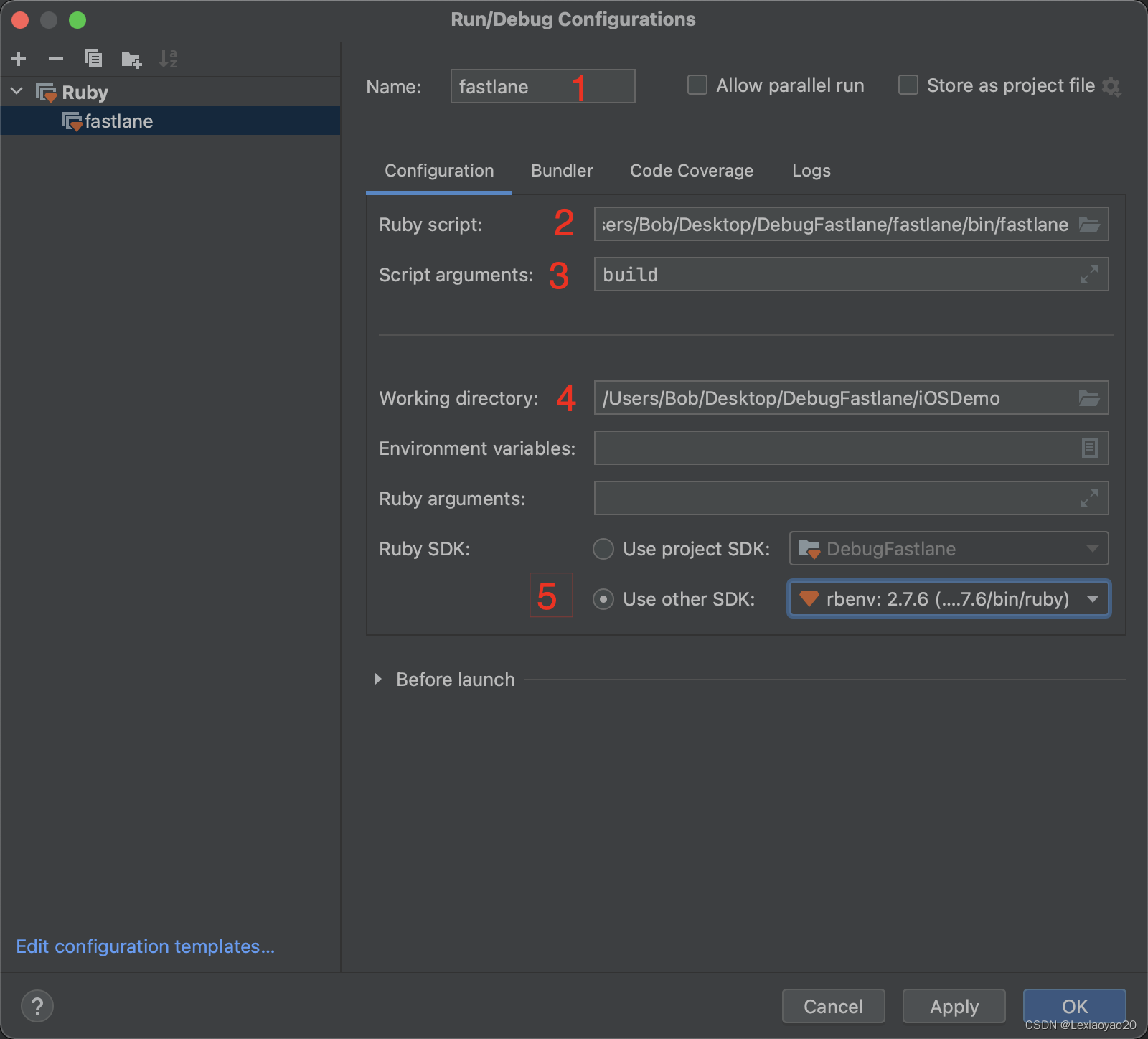
- name: 可以随便输入一个名称,如 fastlane。
- Run script: 运行脚本的路径,这里选择我们本地的 fastlane 源码路径:
~/Desktop/DebugFastlane/fastlane/bin/fastlane。 - Script arguments:脚本参数,由于我们只配了一个
build命令,所以这里输入 build。 - Working directory:工作目录,这里选择我们的 iOS工程目录:iOSDemo。
- Ruby SDK: Ruby SDK所在目录,这里下拉选择2.7.6版本即可。
接下来,我们在左边Project目录下选择
fastlane -> gym -> lib -> gym -> runner.rb文件,然后在run方法那里打断点,点击 Debug 按钮就可以开始调试了,效果如下:
使用 VSCode 来调试
这里有篇 使用 VSCode debug CocoaPods 源码和插件 的文章,我依葫芦画瓢来配置 fastlane 调试。
1. 安装 VSCode Ruby Extention
首先,在 VSCode 扩展中安装 Ruby环境。

2. 配置 VSCode 运行环境
在根目录
DebugFastlane下创建.vscode/launch.json文件。mkdir .vscode touch .vscode/launch.json- 1
- 2
在 launch.json 文件中,添加如下运行配置信息:
{ "configurations": [{ "name": "Debug Fastlane with Bundler", "showDebuggerOutput": true, "type": "Ruby", "request": "launch", "useBundler": true, "cwd": "${workspaceRoot}/iOSDemo", // fastlane 命令执行目录 "program": "${workspaceRoot}/fastlane/bin/fastlane", // 本地fastlane命令路径 "args": ["build"] // fastlane 命令参数 } ] }- 1
- 2
- 3
- 4
- 5
- 6
- 7
- 8
- 9
- 10
- 11
- 12
- 13
3. 断点和调试
打好断点后,按 F5(或者用菜单:运行 -> 启动调试)来开始调试。然而事情并没有我们想象的那么顺利,直接报错了:
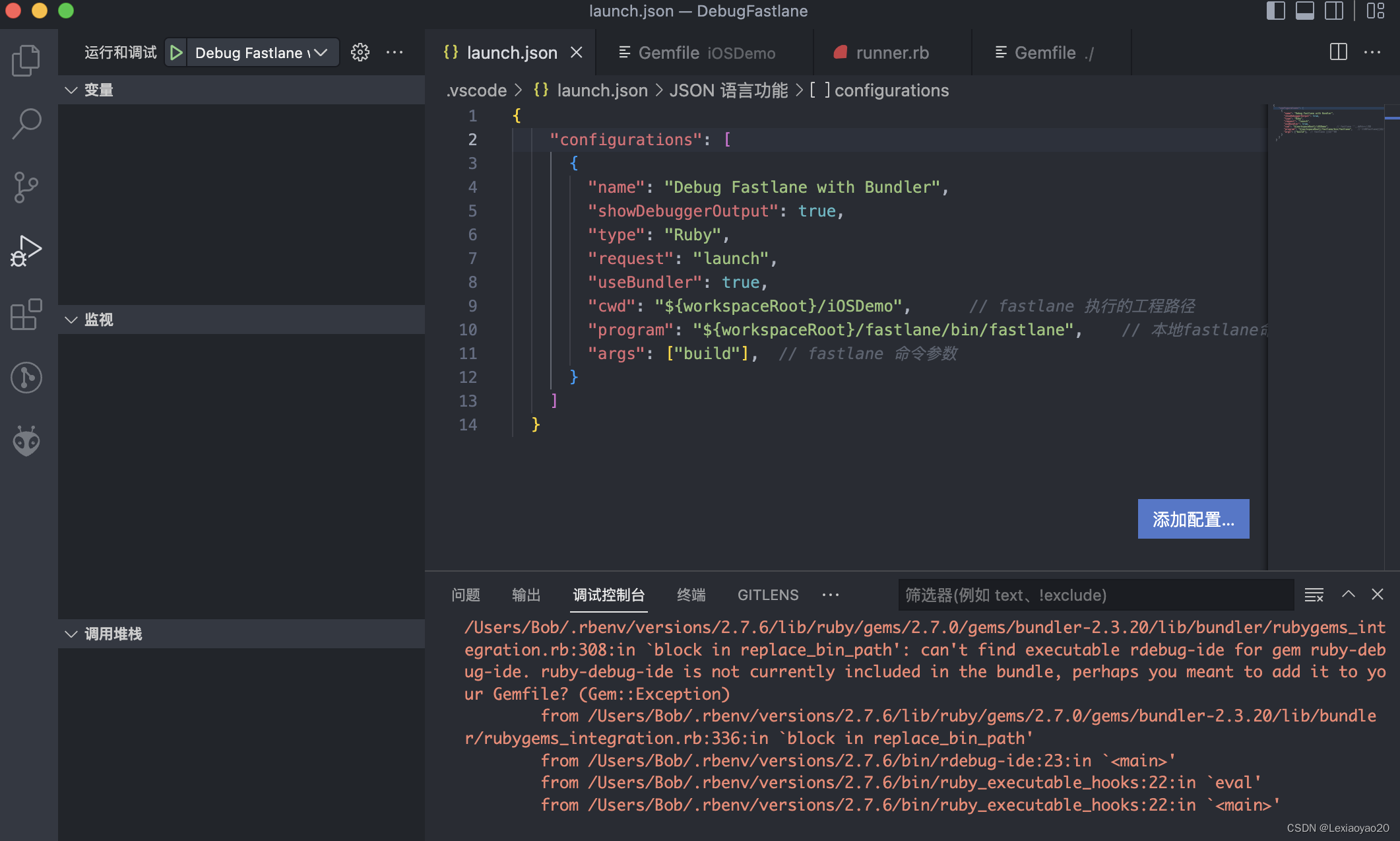
看错误说明,大概意思是 找不到
ruby-debug-ide。但是,我运行which rdebug-ide又是能找到对应的文件的。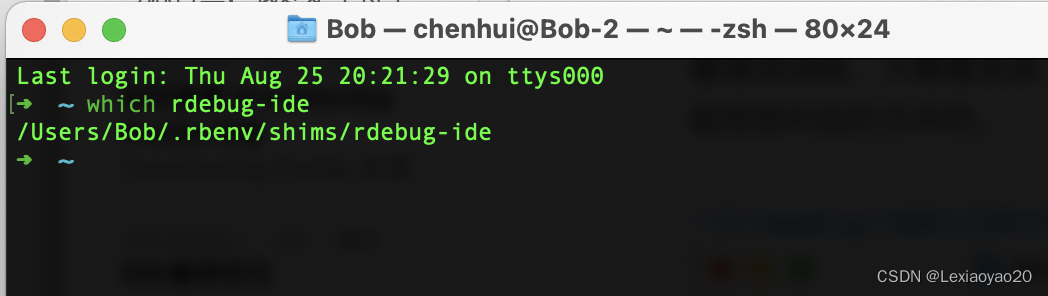
后来,我想了下,我是在 iOSDemo 目录下执行
fastlane build来进行调试的,但是 iOSDemo 目录下的 Gemfile 文件并没有添加ruby-debug-ide依赖。 使用 RubyMine 没有这个问题,大概是因为这个软件内部做了处理了。# iOSDemo 目录下的 Gemfile 文件 source "https://rubygems.org" gem "fastlane", path: "../fastlane" # 用 VSCode 调试需要加上下面两句 gem 'ruby-debug-ide' gem 'debase'- 1
- 2
- 3
- 4
- 5
- 6
- 7
- 8
- 9
再次
bundle install后,重新进行调试,就运行成功了。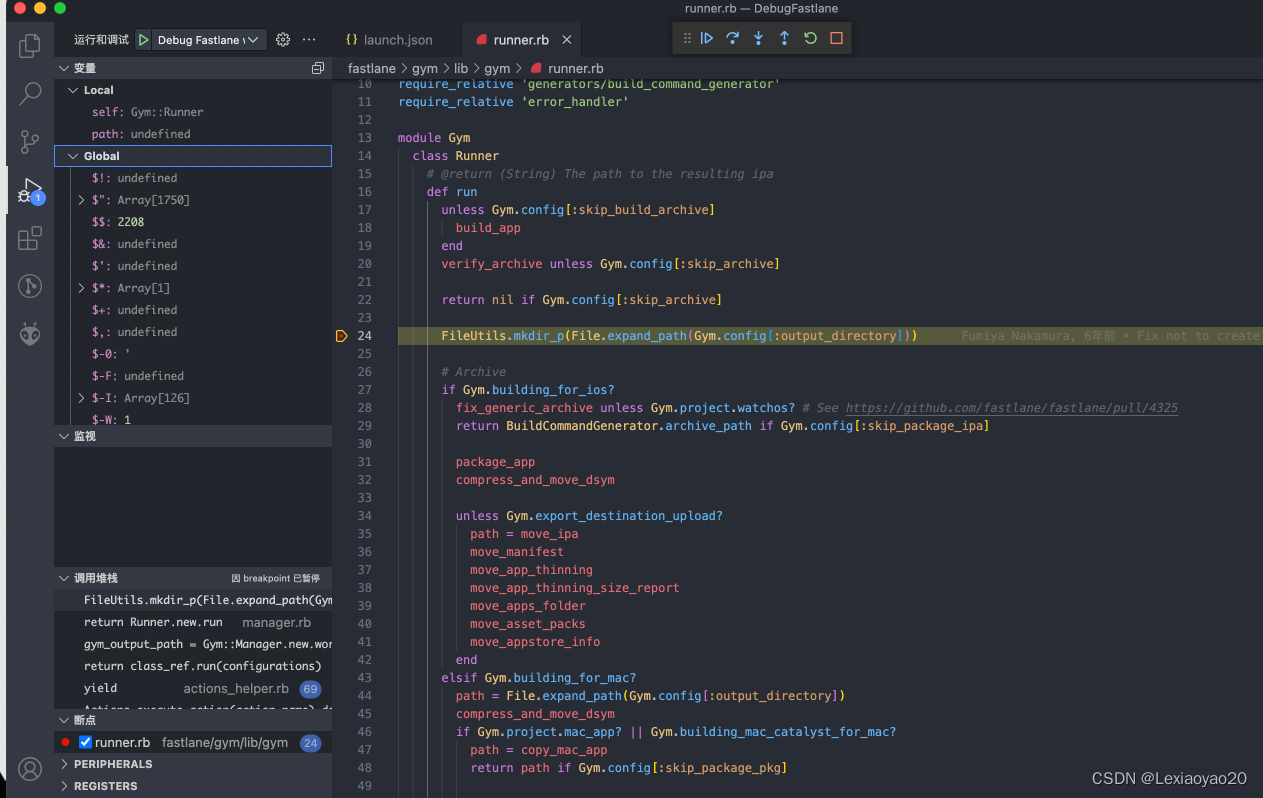
最后,本文中所有的代码都可以从这里获取:DebugFastlane
参考资料
-
相关阅读:
20个实用Python自动化脚本技巧
【obs】windows版本号判断
RXJava源码分析
GO语言从入门到实战-Go语言课程介绍
解决Win10系统按 Win+L 键不能锁屏的问题
PTA 7-27 组合数的和
某安全设备frp流量告警分析
基于MATLAB的指纹识别算法仿真实现
MindSpore:【resnet_thor模型】尝试运行resnet_thor时报Could not convert to
JavaScript面向对象学习构造函数、静态成员和实例成员(二)
- 原文地址:https://blog.csdn.net/lexiaoyao20/article/details/126540417